选择适合的vscode主题应根据个人视觉习惯和编程语言需求,优先尝试one dark pro、dracula、monokai pro等热门主题,并在不同光照环境下测试可读性,推荐使用深色主题以减轻长时间编码的视觉疲劳;2. 字体设置需通过修改settings.json文件中的editor.fontfamily和editor.fontsize,选用fira code、jetbrains mono等支持连字且可读性强的编程专用字体,并结合屏幕分辨率调整合适字号以确保字符完整显示;3. 界面自定义可通过workbench.colorcustomizations修改状态栏、侧边栏等颜色,如设置"statusbar.background"为"#2e3a59"实现深蓝背景,同时利用bracket pair colorizer 2等插件优化代码结构可视化,最终打造高效且愉悦的个性化开发环境。
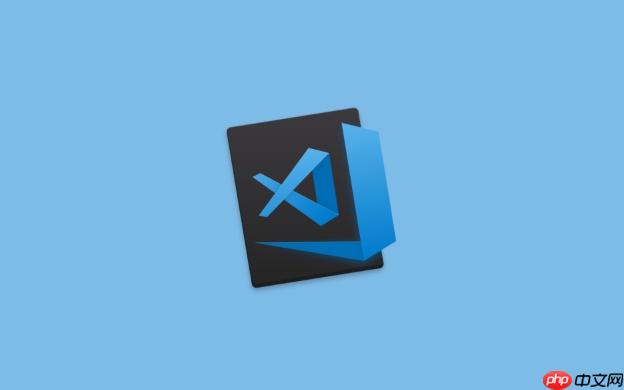
VSCode的魅力在于其高度的可定制性。通过调整主题、字体和界面,你可以将它变成完全符合你个人审美和工作习惯的代码编辑器。这不仅能提升编码效率,还能让你的开发过程更加愉悦。

个性化VSCode:主题、字体与界面自定义攻略
选择一个好的主题就像给你的代码穿上了一件漂亮的衣服。它直接影响你的视觉体验,甚至能影响你的编码心情。VSCode市场里有成千上万的主题,从深色到浅色,从简约到炫酷,应有尽有。

我的建议是,不要盲目跟风,多尝试不同的主题。可以先从热门主题入手,比如One Dark Pro、Dracula、Monokai Pro等。安装后,花一些时间实际编写代码,看看在不同光线环境下,代码的辨识度如何,是否容易长时间阅读。
另外,可以根据你主要使用的编程语言来选择主题。有些主题针对特定的语言进行了优化,能更好地突出语法高亮。比如,如果你主要写Python,可以尝试一些Python风格的主题。

我个人比较喜欢深色主题,因为长时间面对屏幕,深色主题对眼睛的刺激较小。而且,深色主题更能突出代码的颜色,让代码看起来更清晰。目前我用的是一个自己稍微修改过的One Dark Pro主题,主要是调整了一些颜色的对比度,让代码更加醒目。
字体是代码的骨架,选择合适的字体能显著提升代码的可读性。VSCode默认的字体可能并不适合所有人,所以调整字体也是打造专属编辑器的重要一步。
在VSCode中,你可以通过settings.json文件来修改字体。打开settings.json文件(可以通过Ctrl+Shift+P,然后输入Preferences: Open Settings (JSON)来打开),找到editor.fontFamily和editor.fontSize这两个选项。
editor.fontFamily用于设置字体,你可以选择系统已安装的字体,也可以安装一些专门为编程设计的字体,比如Fira Code、JetBrains Mono、Source Code Pro等。这些字体通常具有更好的可读性,并且支持连字(ligatures),能将一些常用的符号组合显示成更易于理解的单个符号,例如!=会显示成一个不等号。
editor.fontSize用于设置字体大小。字体大小的选择取决于你的屏幕分辨率和个人喜好。我通常会选择一个适中的大小,既能保证代码清晰可见,又不会占用太多屏幕空间。
需要注意的是,有些字体可能不支持某些字符,或者在某些操作系统上显示效果不佳。所以在选择字体时,最好先进行测试,确保字体能正常显示所有字符,并且在你的操作系统上显示效果良好。
除了主题和字体,VSCode的界面也可以进行高度自定义。你可以调整侧边栏的显示、修改状态栏的颜色、隐藏不需要的菜单项等等。
例如,如果你觉得侧边栏占用太多空间,可以通过View菜单来隐藏它。如果你不喜欢状态栏的颜色,可以通过workbench.colorCustomizations选项来修改它。
workbench.colorCustomizations允许你自定义VSCode界面的各种颜色。你可以通过指定不同的颜色值来修改标题栏、侧边栏、状态栏等元素的颜色。
举个例子,如果你想把状态栏的背景色改成深蓝色,可以在settings.json文件中添加以下代码:
"workbench.colorCustomizations": {
"statusBar.background": "#2E3A59"
}此外,VSCode还支持通过扩展来增强其功能。你可以安装一些插件来美化界面,例如Bracket Pair Colorizer 2可以给不同的括号对显示不同的颜色,让代码结构更加清晰。
总而言之,VSCode的自定义功能非常强大。你可以根据自己的喜好和需求,打造一个完全个性化的代码编辑器。这不仅能提升编码效率,还能让你的开发过程更加愉悦。记住,不要怕折腾,多尝试不同的配置,找到最适合自己的方案。
以上就是VSCode如何打造专属的代码编辑器 VSCode主题、字体与界面自定义攻略的详细内容,更多请关注php中文网其它相关文章!




Copyright 2014-2025 https://www.php.cn/ All Rights Reserved | php.cn | 湘ICP备2023035733号